Tabl cynnwys
Excel yw'r offeryn a ddefnyddir fwyaf ar gyfer ymdrin â setiau data enfawr. Gallwn gyflawni myrdd o dasgau o ddimensiynau lluosog yn Excel . Wrth weithio gyda setiau data mawr, mae angen i ni argraffu'r canlyniadau at wahanol ddibenion. Ond mae argraffu set ddata fawr ychydig yn anodd. Efallai na fyddwn yn cael y daflen waith gyfan ar un dudalen yn ddiofyn. Fodd bynnag, gallwn fynd i’r afael â’r mater hwn. Yn yr erthygl hon, byddaf yn trafod ffyrdd syml 3 ar sut i ffitio taflen Excel ar un dudalen mewn gair.
Lawrlwytho Gweithlyfr Ymarfer
Lawrlwytho y llyfr gwaith hwn ac ymarferwch wrth fynd trwy'r erthygl.
Gosodwch Daflen Excel ar Un Dudalen.xlsx
3 Ffordd Syml o Ffitio Dalen Excel ar Un Dudalen yn Word
Dyma'r set ddata ar gyfer erthygl heddiw. arolwg trafnidiaeth defnyddwyr yw hwn. Mae gennym Cerbyd a Yrrir , Math , Milltir yr Wythnos, ac ati. Tybiwch fod angen i ni argraffu'r daflen waith hon ar un dudalen.

Ond pan geisiwn wneud hynny, gwelwn na fydd y daflen ddata yn cynnwys un dudalen yn ddiofyn. Nid yw rhai o'r colofnau yn ymddangos yn Microsoft Word . Er enghraifft, nid yw'r golofn Oedran yn y ddelwedd isod.
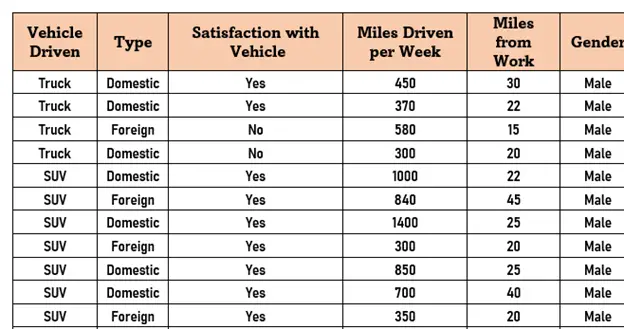
Felly, yn yr erthygl hon, rydw i'n mynd i ddisgrifio sut y gallwch chi ffitio'r taflen waith ar un dudalen Word unigol.
1. Defnyddiwch AutoFit Window i Ffitio Dalen Excel ar Un Dudalen yn Word
Y dull cyntaf i ffitio dalen Excel arnomae un dudalen i ddefnyddio AutoFit Window . Bydd y nodwedd hon yn ffitio'r ddalen ar sgrin y ffenestr. Mae'r dull hwn yn ddefnyddiol ar gyfer gosod tabl gyda nifer fawr o golofnau. Gawn ni weld sut i berfformio'r dull hwn gam wrth gam.
Camau:
- Yn gyntaf, copïwch y tabl cyfan drwy wasgu CTRL+C .
>
- Yna, gludwch y tabl i'r Gair hwnnw ffeil drwy wasgu CTRL+V . Fe sylwch fod y golofn Rhyw yn rhannol a bod y golofn Oedran yn gyfan gwbl allan o'r sgrin.

- Ar ôl hynny, ewch i'r Cynllun .
- Yna, ewch i AutoFit .
- Ar ôl hynny, dewiswch Ffenestr AutoFit .
WordPress y colofnau ar un dudalen yn llwyddiannus.
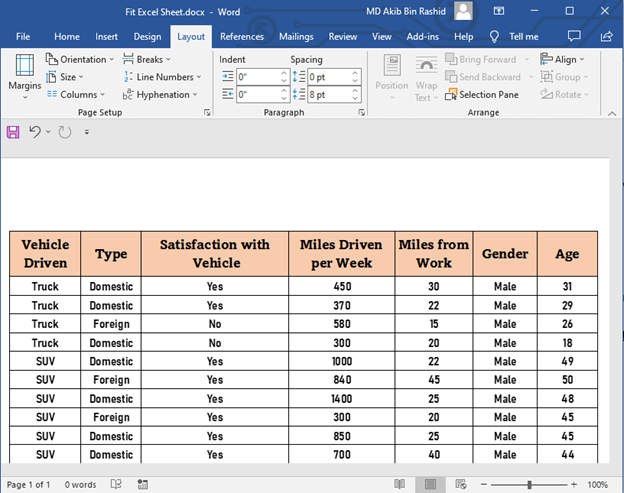
Darllen Mwy: Sut i Newid y Raddfa Argraffu Felly Bydd Pob Colofn yn Argraffu ar Dudalen Sengl
2. Newid Cyfeiriadedd Tudalen i Dirwedd i Ffitio Dalen Excel ar Un Dudalen
Yn yr adran hon, byddaf yn trafod dull arall o ffitio Excel ddalen ar un dudalen yn Word . Byddaf yn newid cyfeiriadedd y dudalen o portread i tirwedd yma. Bydd hwn yn cynnwys nifer fawr o golofnau ar un dudalen. Pan fydd gennych lawer o golofnau, gallwch fynd am hyndull.
Camau:
- Yn gyntaf oll, gludwch y tabl cyfan i ffeil Word yn dilyn method-1 .
21>
> 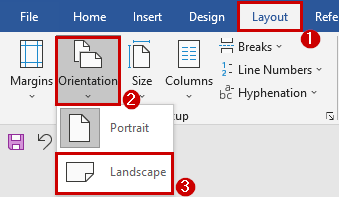
- Fe welwch fod Word wedi newid cyfeiriadedd y dudalen o bortread i dirwedd ac mae pob colofn yn ffitio'n dda ar un dudalen.
<23
Darllen Mwy: Sut i Addasu Maint Tudalen i'w Argraffu yn Excel (6 Thric Cyflym)
3. Fit Excel Sheet fel Delwedd ar Un Dudalen mewn Dogfen Word
Yn yr adran hon, byddaf yn dangos dull arall o osod dalen Excel ar un dudalen yn Word . Byddaf yn copïo a gludo'r tabl cyfan fel delwedd yn y dull hwn. Felly, bydd y bwrdd yn cael ei osod ynghyd â'r ddelwedd. Gawn ni weld sut i wneud e gam wrth gam.
Camau:
- Yn gyntaf, copïwch y tabl cyfan drwy wasgu CTRL+C .
24>
> Ar ôl hynny, de-gliciwch eich llygoden i ddod â'r ddewislen cyd-destun .
Ar ôl hynny, de-gliciwch eich llygoden i ddod â'r ddewislen cyd-destun . 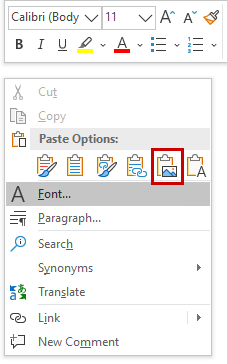
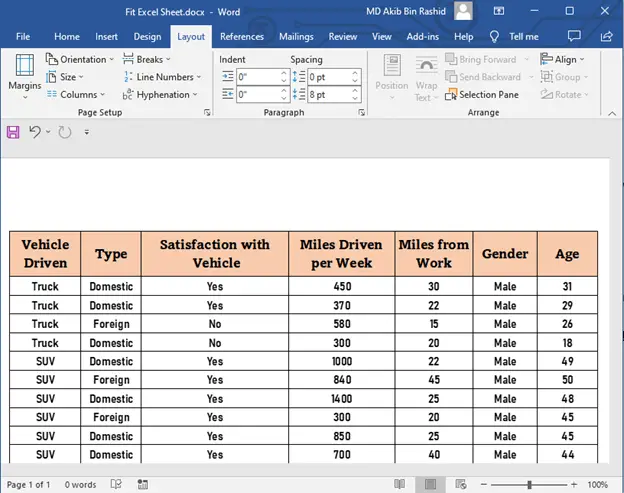
Mae'r dull hwn yn ddefnyddiol iawn os oes gennych chi nifer fawr o golofnau yn ogystal â rhesi. Fodd bynnag, gan fod y tabl ynnawr mewn fformat delwedd, ni allwch newid na golygu'r tabl nawr. Mae hyn yn anfantais i'r dull hwn.
Sylwer
- Gallwch hefyd leihau maint y ffont i addasu'r gosodiad argraffu. Drwy wneud hynny, gallwch osod eich set ddata gyfan ar un dudalen. Fodd bynnag, ni fydd hyn yn ffitio eich set ddata yn uniongyrchol ar un dudalen. Bydd yn rhaid i chi fynd am drefn prawf a gwall.
- Mae hefyd yn bosibl addasu tabl mawr ar un dudalen drwy newid ymyl y dudalen . Bydd y dull hwn hefyd yn cymryd sawl treial i chi ddod o hyd i ymylon addas.
Darllen Mwy: Sut i Ffitio Pob Colofn ar Un Dudalen yn Excel (5 Dull Hawdd)
Pethau i’w Cofio
- Mae set ddata enfawr fel arfer yn cymryd sawl tudalen i’w hargraffu.
- Defnyddiwch y “ AutoFit Window ” opsiwn i dagfeydd eich set ddata gyfan ar un dudalen.
- Gallwch guddio colofnau neu rhesi diangen

